글쓰기 스크리브너 셋팅 가이드

스크리브너는 작가를 위한 글쓰기 프로그램이다. iOS, MAC, Windows를 제공하고, 운영체제별로 별도 구매해야 한다. 글을 쓸 때 필요한 구성이라던가, 참고 자료라던가 그런것들을 한 번에 파악할 수 있어서 굉장히 유용한 것 같다. 어제 구매를 했고, 오늘 벌써 글 1편을 완성했다.
내가 쓰는 방법은 정 가운데 초고/퇴고 공간을 만들고, 오른쪽 상단에 참고할만한 문서들을 리스트화하고 참고 문서를 클릭하면 오른쪽 하단에 따란~하고 뜨는 방식이다. 당장 글 써야하는데 스크리브너 셋팅하는데 시간을 쏟을 순 없어서 나한테 필요한 최소 기능만 우선 셋팅하고 있다. 필요한 사람은 첨부파일 템플릿 다운받아서 써도 상관 없다.
템플릿 기본 화면

구성은 초안을 작성하는 Rough, 최종안을 작성하는 Done이 있고, 아래는 참고 자료를 폴더로 만들었다. Main contents에는 서론-본론-결론에 들어갈 내용을 초안 작업 전에 구성해볼 수 있고, 글을 통해 어떤 주제를 담을건지 무엇을 말하고 싶은지 정리할 수 있다. 이 부분이 들어가지 않으면 머리 속에 구조가 잡히지 않아서 시간이 엄청 오래 걸린다. (내 얘기) 그러니 꼭 하길 추천.
ChatGPT에는 Main contents에 있는 내용을 토대로 여러 조건으로 수필을 써달라고 한 후 참고하는 용도로 사용한다. 내가 쓰는 명령어들은 따로 정리할 기회가 있으면 써보겠다. 2개 정도는 ChatGPT가 쓴 수필을, 1개는 내가 초안을 쓴걸 바탕으로 문장들을 건드리지 않고 교정하는 쪽으로 한번 더 돌려보는 편이다.
Notes에는 쓰다가 버려야 될 것 같은 문장이나, 인용문같은 걸 모아둔다. 쓰레기 통에 버릴 정도는 아니고, 일단은 킵하는 용도로 생각하면 된다.
각 항목들은 누르면 가운데 화면에 바로 뜬다. 나는 Rough와 Done만 가운데에 두는 편이고 나머지는 오른쪽 상하단에서 확인하고 있다. 저 Templetes가 글 1편에 대한 셋트라고 보면 되고 템플릿에 오른쪽 버튼을 눌러 복제해서 다음 글을 쓰면 된다. Templetes를 무한히 늘려서 글을 쓸 수 있기 때문에 저 파일은 작품 단위로 사용한다.
보기 형식은 무조건 듀얼 탐색
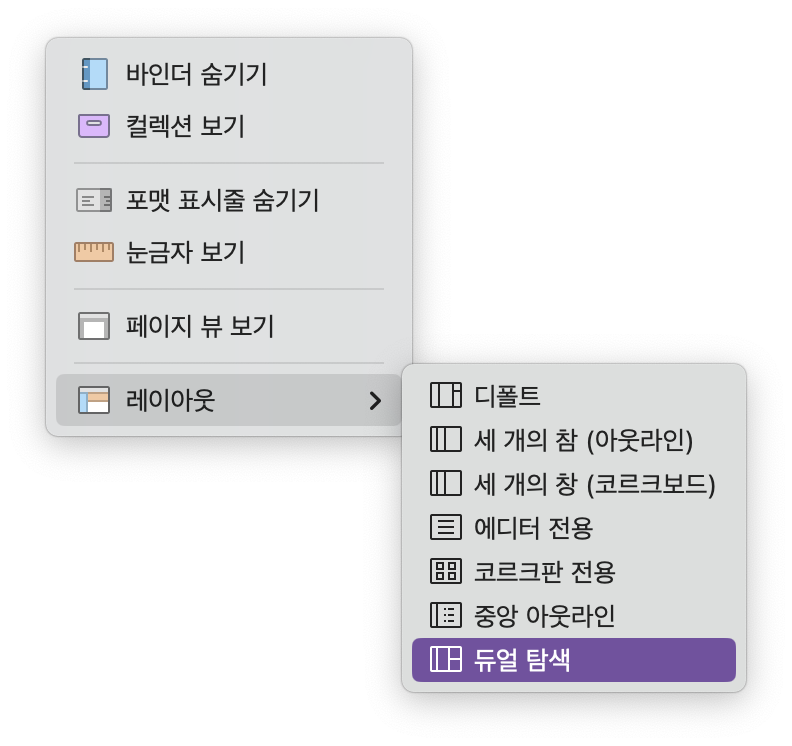
왼쪽 상단에 돋보기 옆에 보기 형태를 선택하는 곳이 있다. 기본 템플릿에 듀얼 탐색으로 세팅되긴했지만, 중간에 오른쪽 하단 창이 없어지던가 하면 무조건 저기서 다시 듀얼 탐색을 누르면 돌아온다
오른쪽 상하단 셋팅하기
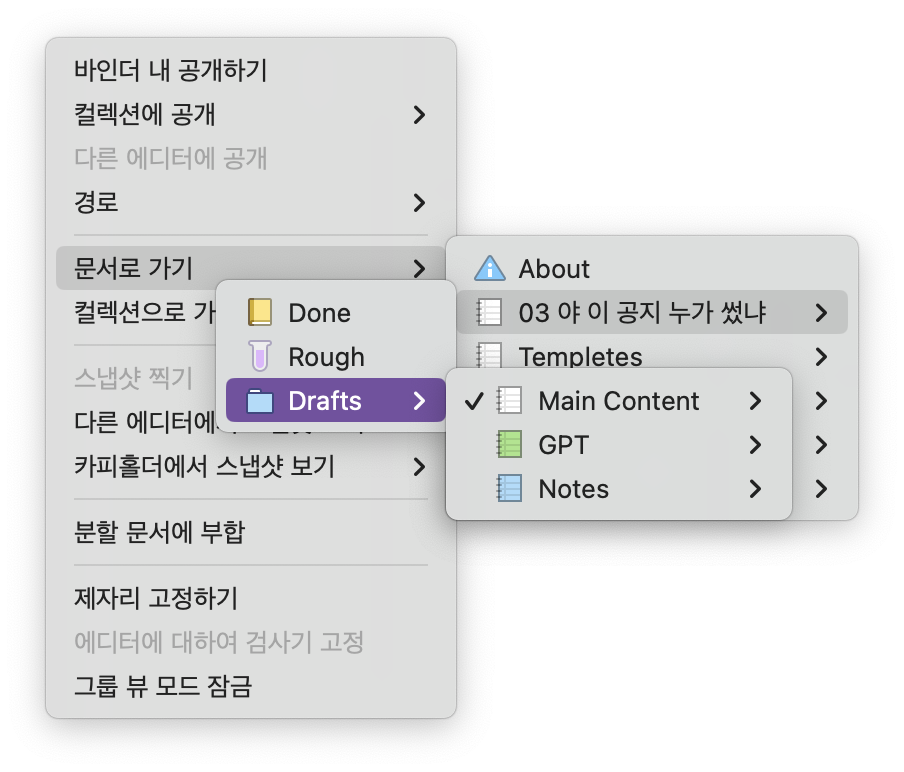
가운데는 내가 클릭한 문서의 화면을 보여주고, 오른쪽 상단에는 어떤걸 보여줄지 선택할 수 있다. 템플릿처럼 리스트를 보여줄 수도 있고 개별 문서를 띄울 수도 있다. 나는 왔다갔다하면서 참고 문서를 보기 귀찮으니 리스트를 보여주는걸로 했다. 템플릿에 기본 셋팅되어있긴 하지만, 혹시나 다른 화면으로 바뀌었다면 오른쪽 상단 창에서 오른쪽 버튼을 누른 후 [문서로 가기] > [원하는 화면]을 클릭하면 된다. 나는 리스트를 봐야하니까 폴더 자체를 선택했다.
내가 쓰는 셋팅
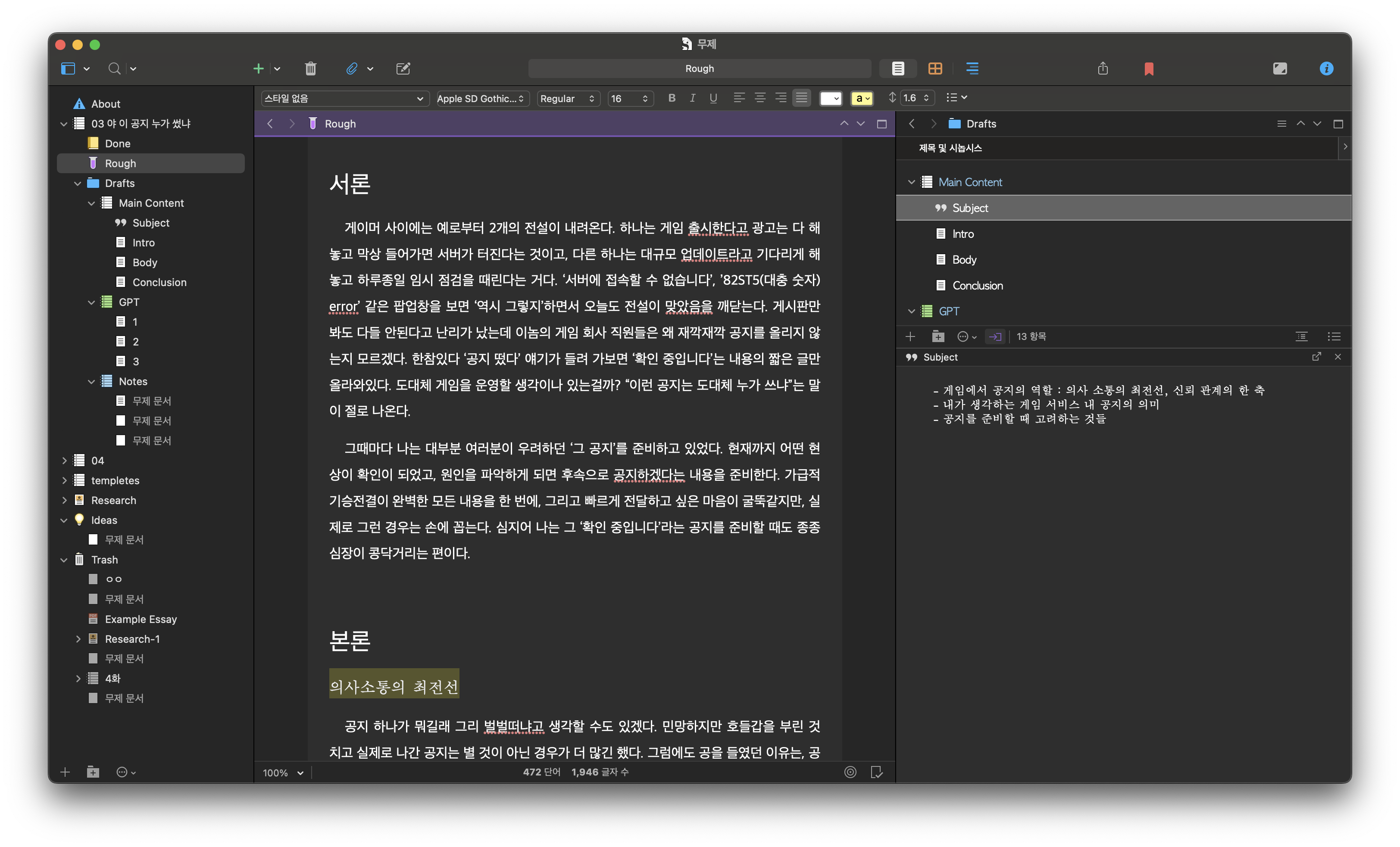
기본 화면은 시간에 따라 자동으로 화이트, 블랙으로 바뀐다. 스크리브너 기본 셋팅 그대로 놔뒀다. 본문 셋팅은 고딕체로 16pt, 글 간격은 1.6pt로 두고 쓰고 있다. 서론/본론/결론은 제목 스타일, 소제목은 헤드1 스타일, 본문은 스타일 없음으로 두고 쓰고 있다.
궁금한 내용은 댓글로 주시고, 요즘 글 구성하는데 시간이 너무 오래 걸려서 검색해서 결국 질렀다. 내가 살 때는 자체 할인을 안해서, NanowriMo 챌린지해서 50%할인으로 샀다. 맥, 윈도우 모두 쓰는데 윈도우는 인터페이스가 안예쁜거 같아서 그냥 맥으로 샀다. 앞으로 맥을 열심히 써야될 것 같다. 이거 사니 소설도 써볼 수 있겠다 싶었다.
'에디톨로지 > 아카이브' 카테고리의 다른 글
| 키토제닉 당질제한 다이어트 개념 (0) | 2024.02.23 |
|---|---|
| 탄수화물 안땡기게 하는 방법 (3) | 2024.02.12 |
| 본격 임신 준비 체크 사항 (2) | 2023.12.05 |
| 페이커 독서 목록 (3) | 2023.11.26 |
| 버번 위스키 라이 위스키 (2) | 2023.11.24 |
댓글을 사용할 수 없습니다.